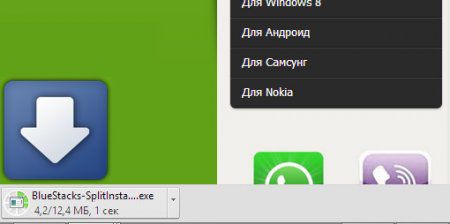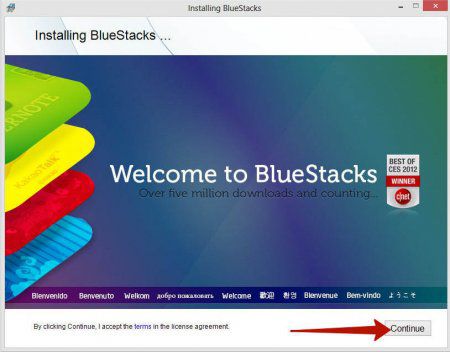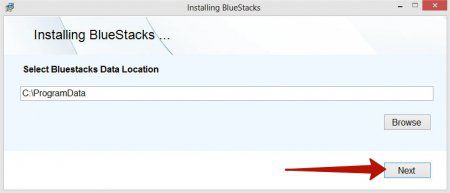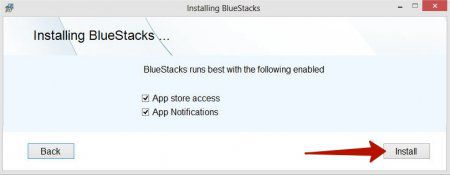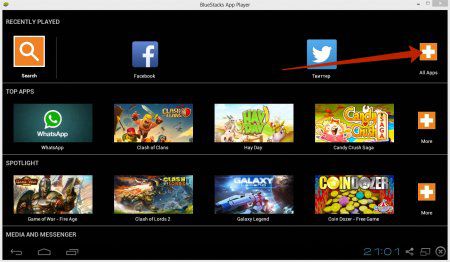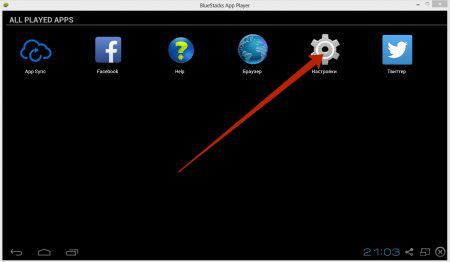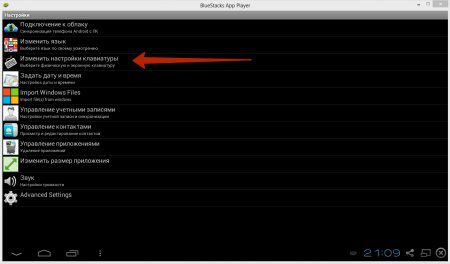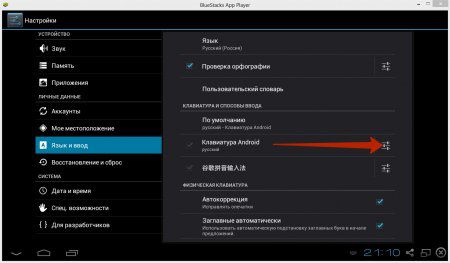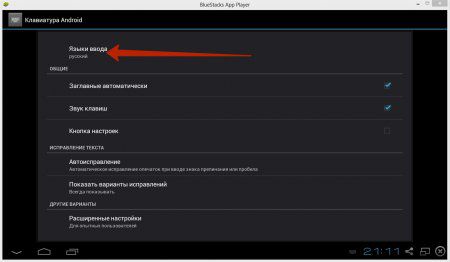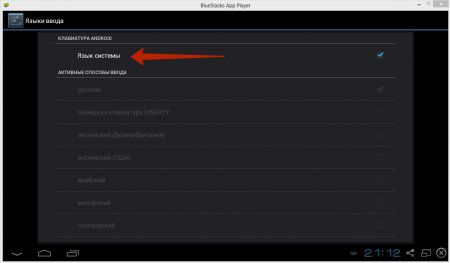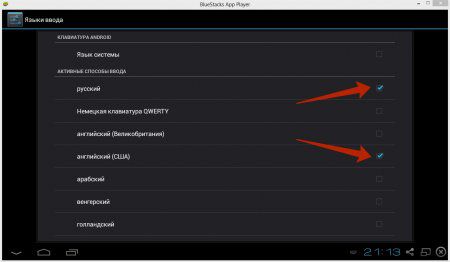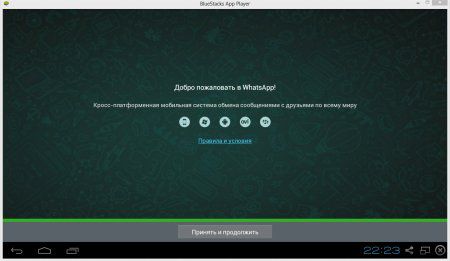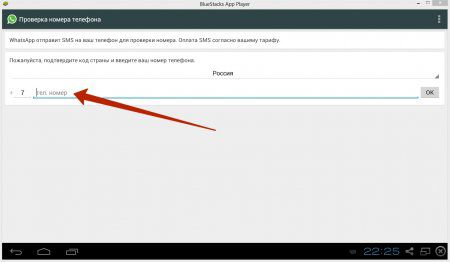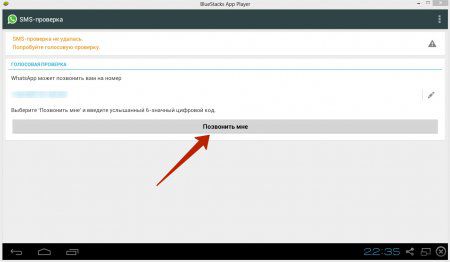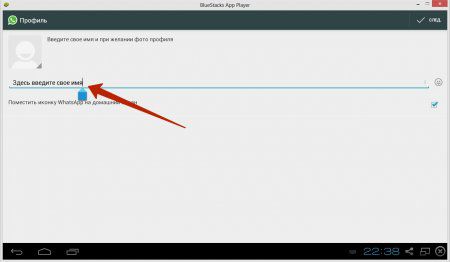Як встановити WhatsApp для ноутбука
Для встановлення нам знадобиться эмулятор Android, можливо використовувати будь-який, але простіше за все використати BlueStacks. Завантажити його можна тут (для Windows XP, Vista, 7, 8). Завантажуйте та почнемо саме встановлення.
Запустіть файл, який було завантажено BlueStacks-SplitInstaller_native_c.exe, на запитання Windows - "Дозволити програмі внести зміни на цьому комп’ютері?", ("Разрешить программе внести изменения на этом компьютере?") - відповідаємо "Так", ("ДА")
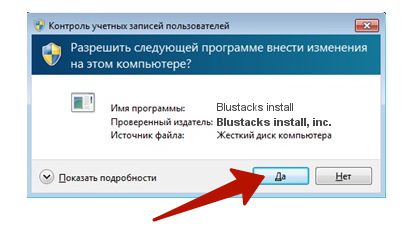
{banner_reklama}
Далі все дуже просто, для того, щоб не виникало зайвих питань, можете використати скріншоти та звіритися з ними.
Після цього залишається тільки чекати поки буде закінчено встановлення та можливо буде переходити до завантаження Вацап. Але у нас можуть виникнути питання та проблеми з англійською мовою в емуляторі, та й вони будуть легко вирішені, для того щоб дізнатися як, відкривайте спойлер.
Як увімкнути англійську мову
І останній етап, встановлення програми:
- Завантажуйте apk файл програми тут.
- Запустіть файл, який завантажили, почнеться встановлення програми в емулятор Андроіда.
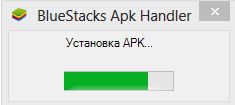
- Після того, як встановлення файлу закінчилась, можна починати налаштування Ватсапа.
- Починаємо з введення свого номеру телефону, обов’язково справжній, яким Ви користуєтесь, інакше буде неможливо активувати програму.
Зрозуміло, що СМС на Ваш ноутбук не прийде, ось чому Вам буде запропоновано пройти голосову перевірку. Натисніть кнопку «Зателефонувати мені», «Позвонить мне» (рос.) та чекайте дзвінка, через деякий час, Вам зателефонує робот з жіночім голосом, назве Вам необхідні цифри та навіть повторить їх про всяк випадок.
Введіть ті цифри, які Вам було продиктовано, та переходьте до наступного кроку – введення імені.
Ось на цьому і все! Вас вітаємо! Ви успішно встановили Ватсап на ноутбук!
Приємного Вам спілкування та якомога більше цікавих співрозмовників.
| Переглядів | 592 864 |
| Рейтинг | |
| Розробник | support@whatsapp.com |
| Версія | 2.11.301 |
| Операційна система | Windows, Mac OS |
| Російська мова | Есть |